Zoom hỗ trợ họp Chat cho phép người tham gia trong cuộc họp/ lớp học trực tuyến có thể nhắn tin, trao đổi thông tin với nhau thuận tiện hơn mà không cần phải lên tiếng. Tuy nhiên, đôi khi các học sinh lại sử dụng họp Chat trên Zoom để nhắn tin, trò chuyện riêng với nhau trong giờ học, gây mất tập trung khi đang học. Giáo viên có thể tắt tính năng Chat riêng giữa các học sinh khi tham gia lớp học Zoom để ngăn chặn tình trạng này. Trong bài viết dưới đây (áp dụng khi dạy học trên Zoom trên máy tính), chúng tôi sẽ hướng dẫn cách không cho học sinh Chat trên Zoom với vài thao tác đơn giản, nhanh chóng.
Yêu cầu cài đặt
Để tắt tính năng chat riêng và không cho học sinh chat trên Zoom, cần đáp ứng các yêu cầu sau:
- Bạn là chủ phòng (Host) và có toàn quyền điều khiển, quản lý lớp học trên Zoom.
- Cài đặt ứng dụng Zoom phiên bản 4 x trở lên trên máy tính (Windows, macOS) đối với cả giáo viên và học sinh.
Lưu ý: Cần đảm bảo bạn đang sử dụng ứng dụng Zoom phiên bản mới nhất để có thể cập nhật tất cả các tính năng mới nhất của Zoom. Nếu bạn không chắc mình đang sử dụng Zoom bản mới nhất, hãy cập nhật phiên bản mới nhất của Zoom.
Hướng dẫn cách không cho học sinh chat trên Zoom
Để không cho học sinh Chat trên Zoom, giáo viên cần tắt tính năng Chat riêng trên Zoom dành cho người tham dự. Thực hiện theo các bước sau để tắt tính năng Chat riêng, không cho học sinh Chat trên Zoom.
Bước 1: Tại giao diện phòng học Zoom trên máy tính, trên thanh điều khiển phía dưới, chọn Chat (Nhắn tin)
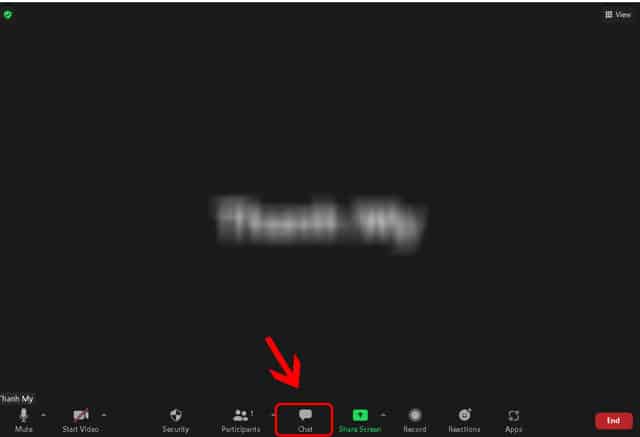
Bước 2: Họp thoại Chat mở ra, ngay phần soạn tin nhắn, phía dưới dòng “Who can see your message”? (Ai có thể xem tin nhắn của bạn), chọn biểu tượng dấu …… (More/ khác).
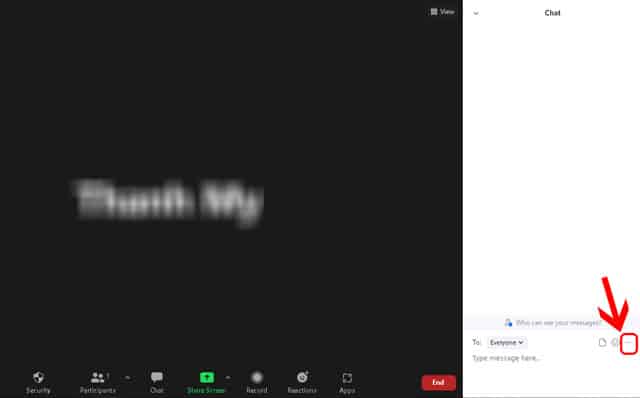
Bước 3: Một Menu các tùy chọn hiện ra. Phía dưới phần “Participants can Chat with” (Người tham gia có thể Chat với), >> Chọn Host Only (Chỉ với chủ phòng) hoặc No One (Không ai). Như vậy, bạn đã có thể tắt tính năng Chat riêng tư, không cho học sinh Chat trên Zoom trong giờ học.
- No one (Không ai): Không cho học sinh chat với bất cứ người nào trong lớp, kể cả giáo viên.
- Host Only (chỉ với chủ phòng): Các học sinh chỉ có thể Chat với chủ phòng là giáo viên, ngoài ra, không thể Chat riêng với nhau.
- Everyone Publicy: Học sinh có thể gửi tinh nhắn công khai cho tất cả mọi người trong phòng học Zoom.
- Everyone Publicy and Directly: Học sinh có thể gửi tinh nhắn công khai và riêng tư với nhau.
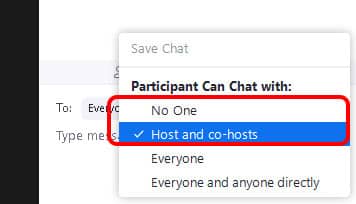
Lưu ý: Trong bảng tùy chọn này, giáo viên có thể tùy ý quyết định quyền gửi tin nhắn của học sinh: gửi riêng tư, công khai, chỉ có thể gửi cho chủ phòng hoặc không được phép Chat với bất kỳ ai.
Trên đây là những hướng dẫn về cách không cho học sinh chat trên Zoom với các bước thực hiện vô cùng đơn giản. Hy vọng bài viết có thể giúp các thầy cô dạy học hiệu quả hơn trên Zoom.
xem thêm:
Thông tin liên hệ
CÔNG TY TNHH CUNG ỨNG NGỌC THIÊN
Điện thoại/Zalo: 028 777 98 999
Hotline kỹ thuật: 1900099978
Email: info@vnsup.com









